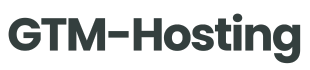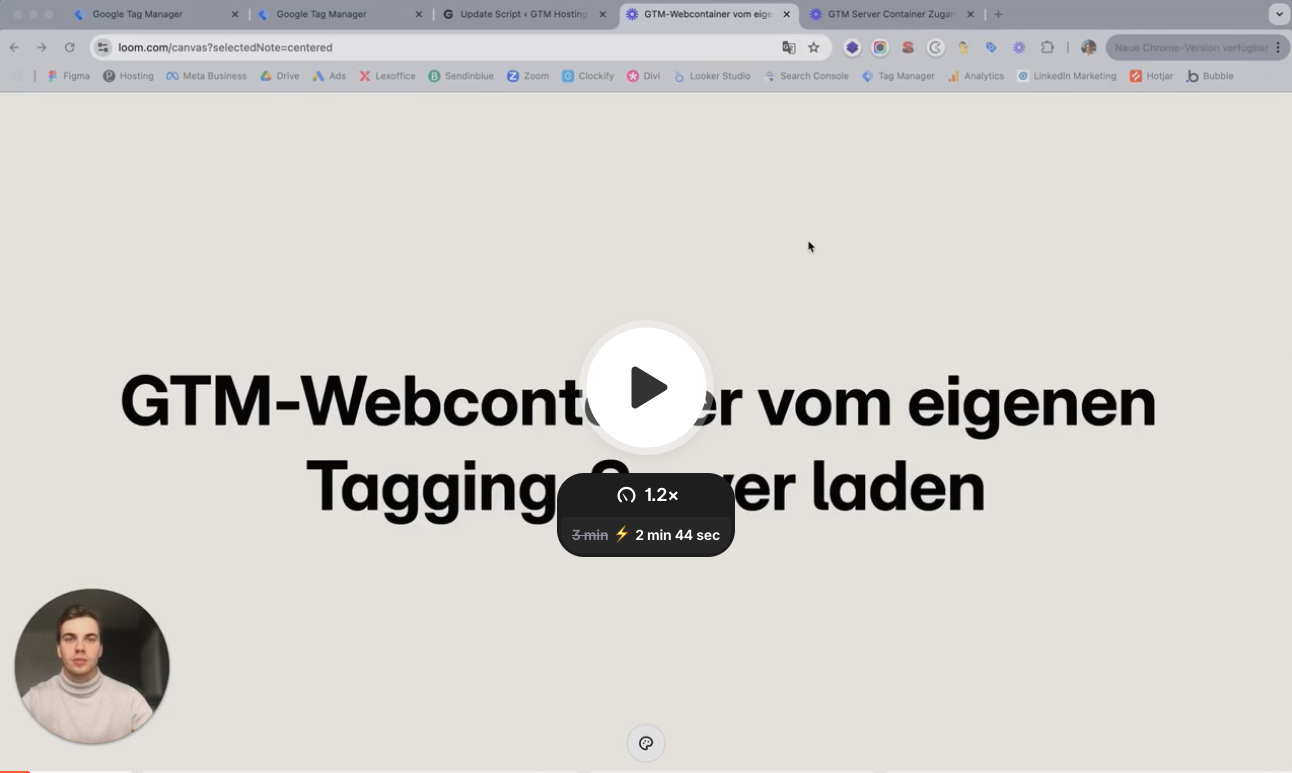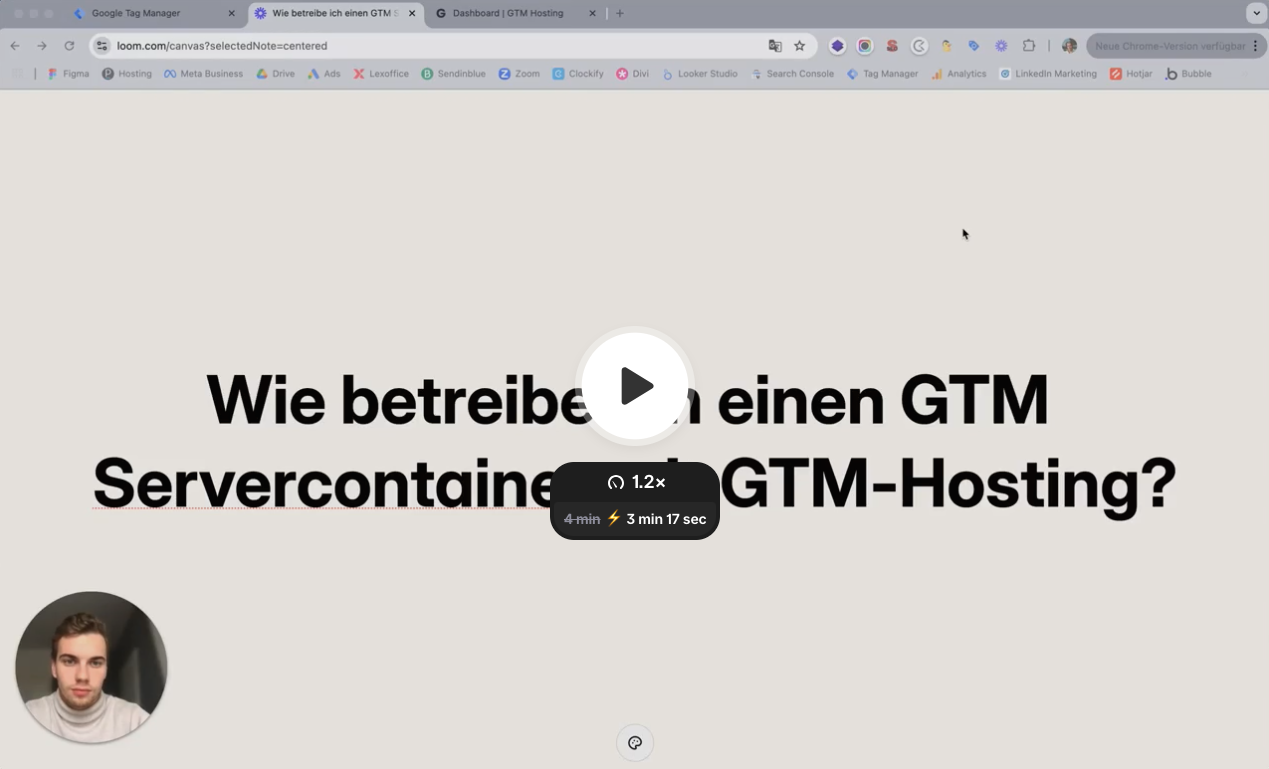Wie richte ich Google Analytics 4 im Google Tag Manager Servercontainer ein?
In diesem Tutorial wird gezeigt, wie Sie Google Analytics 4 mithilfe von Server-Side Tracking und dem Google Tag Manager (GTM) einrichten.
Warum ist das wichtig?
Durch die serverseitige Verarbeitung der Tracking-Daten können Sie die Ladezeiten Ihrer Website optimieren, den Datenschutz verbessern und die Genauigkeit der erfassten Daten erhöhen. Darüber hinaus erhalten Sie mehr Kontrolle darüber, welche Daten Sie an Analyse- und Marketingdienste weitergeben.
Voraussetzungen
Bevor Sie starten, sollten Sie sicherstellen, dass Sie folgende Dinge zur Hand haben:
- Ein Google Tag Manager Webcontainer mit eingerichtetem Google Analytics 4 bzw. Google-Tag.
- Ein gehosteter Google Tag Manager Servercontainer, der als Tagging-Server betrieben wird und online erreichbar ist.
Schritt 1: Servercontainer-URL in der Google-Tag Konfiguration hinzufügen
Wenn Sie bereits den Google Tag Manager Web-Container auf Ihrer Webseite eingebunden haben, ist die halbe Arbeit bereits gemacht!
Damit Ihre Analysedaten an Ihren Tagging-Server gesendet werden, müssen Sie die Konfiguration Ihres Google-Tags im GTM-Web-Container anpassen. Das hört sich komplexer an, als es ist. Hierfür muss lediglich ein zusätzlicher Parameter („server_container_url“) in die Konfigurationseinstellungen des Google-Tags eingefügt und die entsprechende Servercontainer-URL des Ihres Tagging-Servers hinterlegt werden.
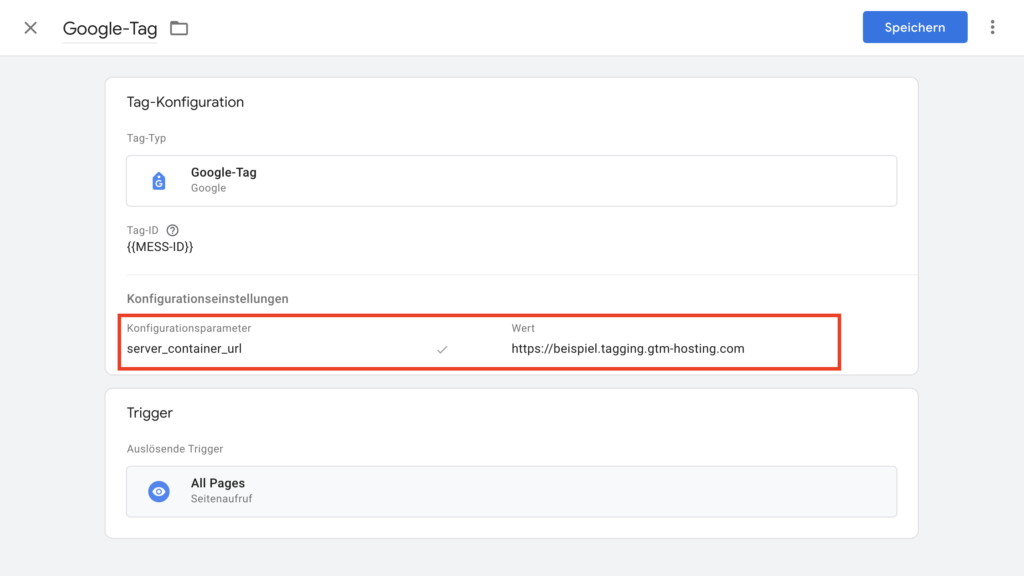
Schritt 2: Google Analytics 4 Client im Servercontainer überprüfen
Wechseln Sie nun in den Google Tag Manager Servercontainer. Dort überprüfen Sie, ob bereits ein Google Analytics 4 Client vorhanden ist. Üblicherweise ist dieser Client bereits bei der Erstellung eines neues Servercontainers vorhanden und vorkonfiguriert. Falls Sie dennoch feststellen sollten, dass dieser Client nicht existiert, müssen Sie ihn manuell hinzufügen. Der GA4-Client ist für die ordnungsgemäße Erkennung und das Entgegennehmen der an den Servercontainer gesendeten GA4-Ereignisse verantwortlich.
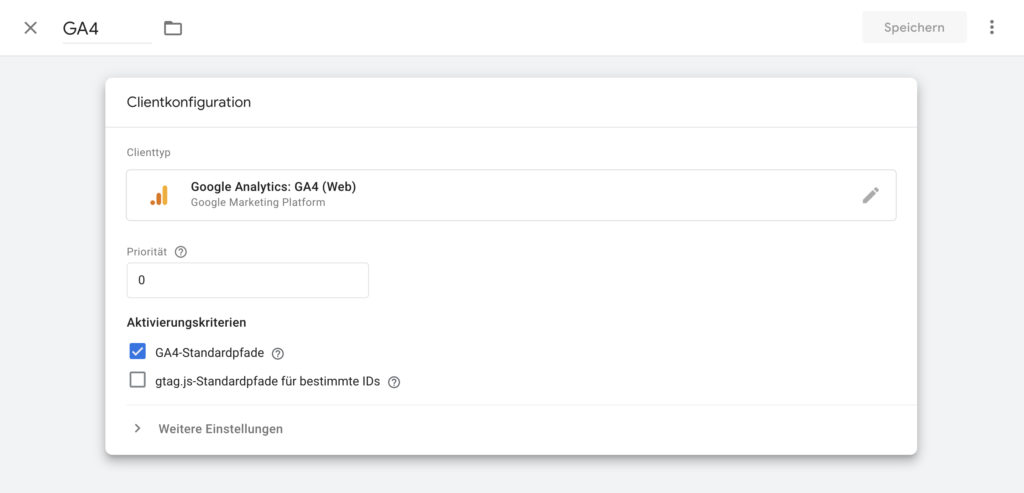
Schritt 3: Google Analytics 4 Tag im Servercontainer hinzufügen
Im nächsten Schritt erstellen Sie ein neues Google Analytics 4 Tag im Servercontainer. Wählen Sie dafür den Tag-Typ „Google Analytics 4“ aus. Vorerst können Sie das Feld für die Mess-ID leer lassen, da diese automatisch aus den empfangenen Daten des Webcontainers übernommen wird.
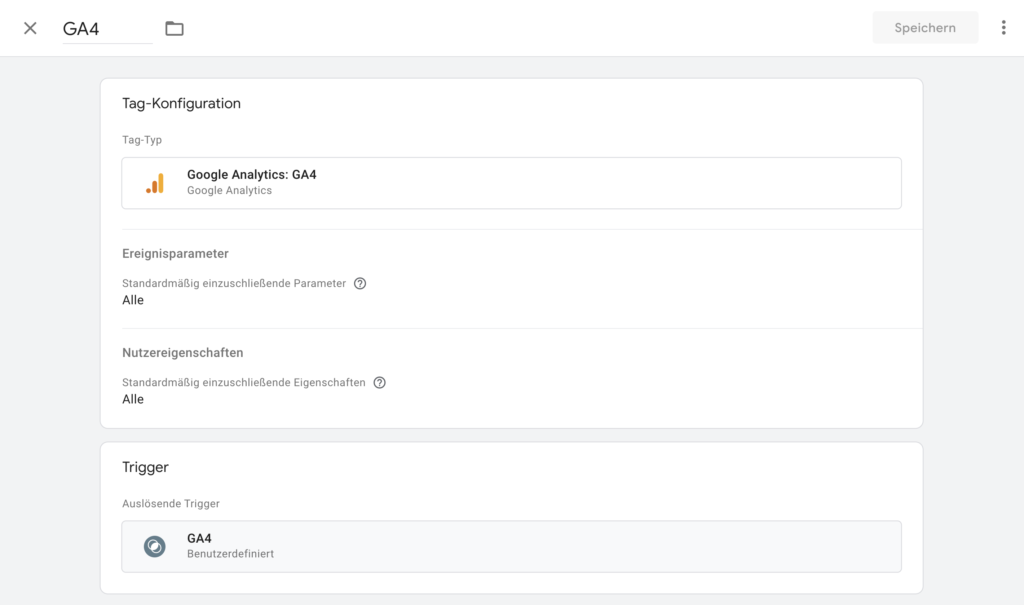
Schritt 4: Google Analytics 4 Trigger im Servercontainer hinzufügen
Anschließend erstellen Sie einen benutzerdefinierten Trigger, der dafür sorgt, dass das GA4-Tag immer dann ausgelöst wird, wenn der Tagging-Server ein Google Analytics Ereignis empfängt. Dazu wählen Sie als integrierte Variable den „Client Name“ und legen fest, dass der Wert gleich „GA4“ sein muss. Der Name „GA4“ entspricht hierbei dem Namen Ihres Google Analytics 4 Clients, welcher in Schritt 2 überprüft oder falls nicht vorhanden hinzugefügt wurde.
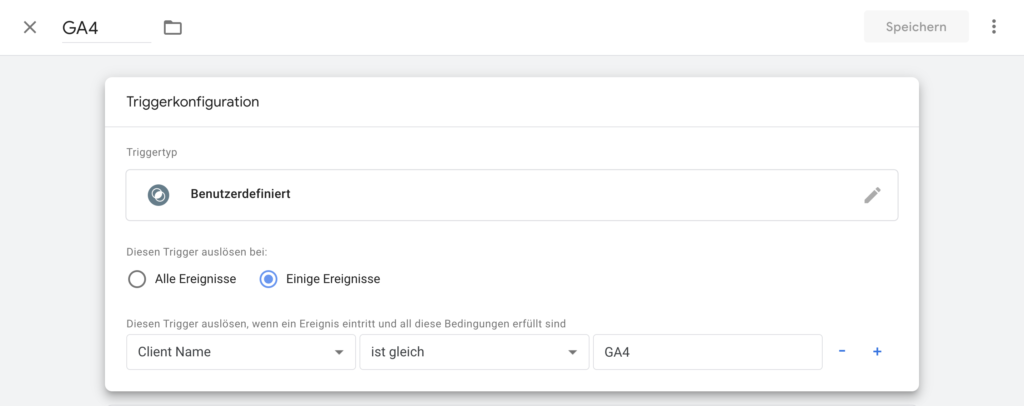
Diese Einstellung bewirkt, dass der Trigger immer dann aktiviert wird, wenn der GA4-Client aktiv wird bzw. ein entsprechendes Ereignis an den Servercontainer gesendet wurde. Vergessen Sie nicht, dem Trigger mit einem aussagekräftigen Namen zu versehen und die Änderungen zu speichern.
Schritt 5 (Optional): Testen der Einrichtung im Vorschaumodus
Zum Abschluss empfiehlt es sich die vorgenommene Einrichtung im Vorschaumodus zu testen. Öffnen Sie den Vorschaumodus im Servercontainer und anschließend im Webcontainer. Testen Sie, ob das Google Tag im Webcontainer wie erwartet auslöst und Ereignisse an ihre Servercontainer-URL sendet.
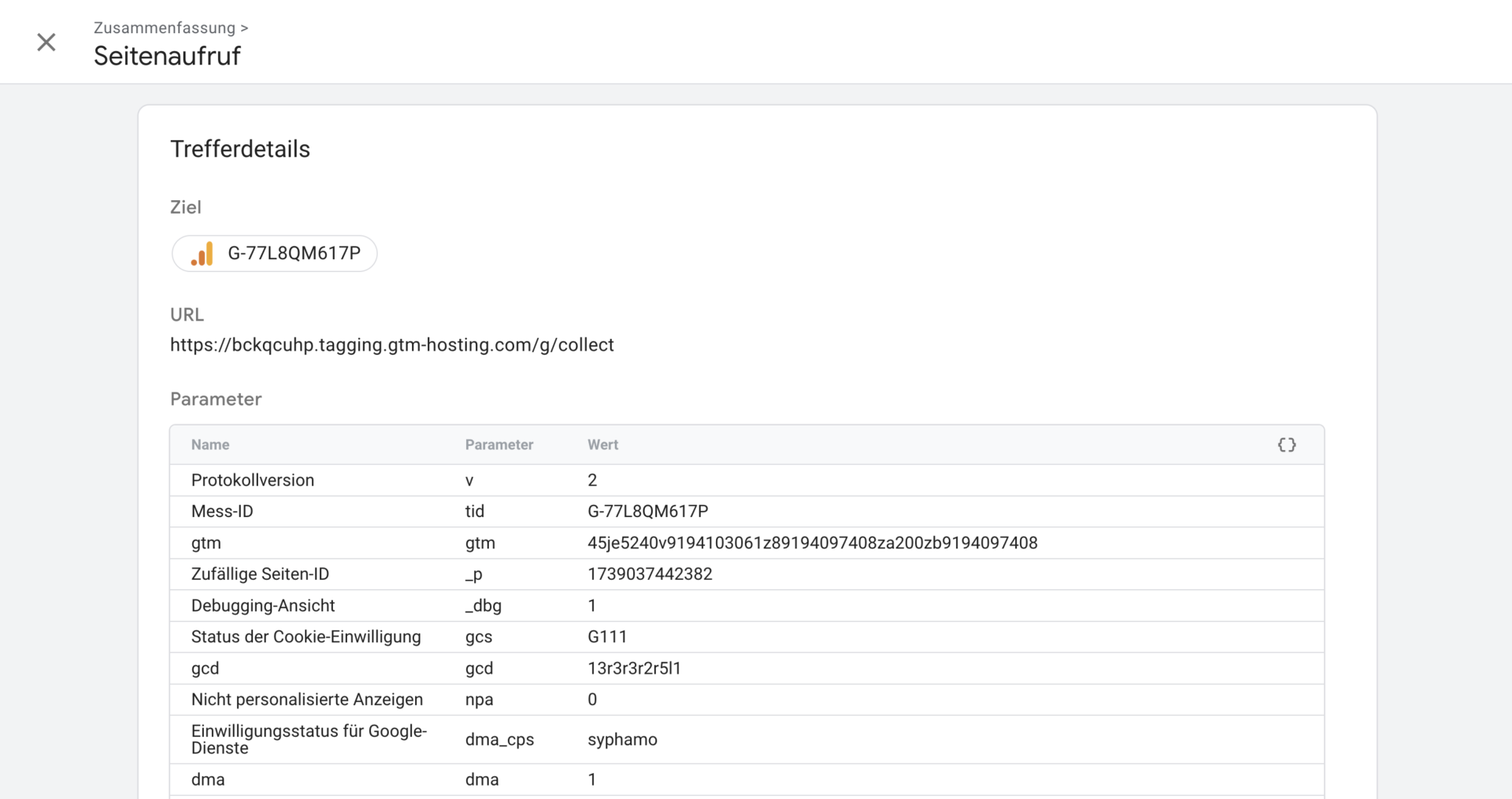
Im Debugmodus des Servercontainers können Sie abschließend nachvollziehen, ob diese Anfrage an Ihren Tagging-Server eingegangen ist und das GA4-Tag korrekt ausgelöst wurde.
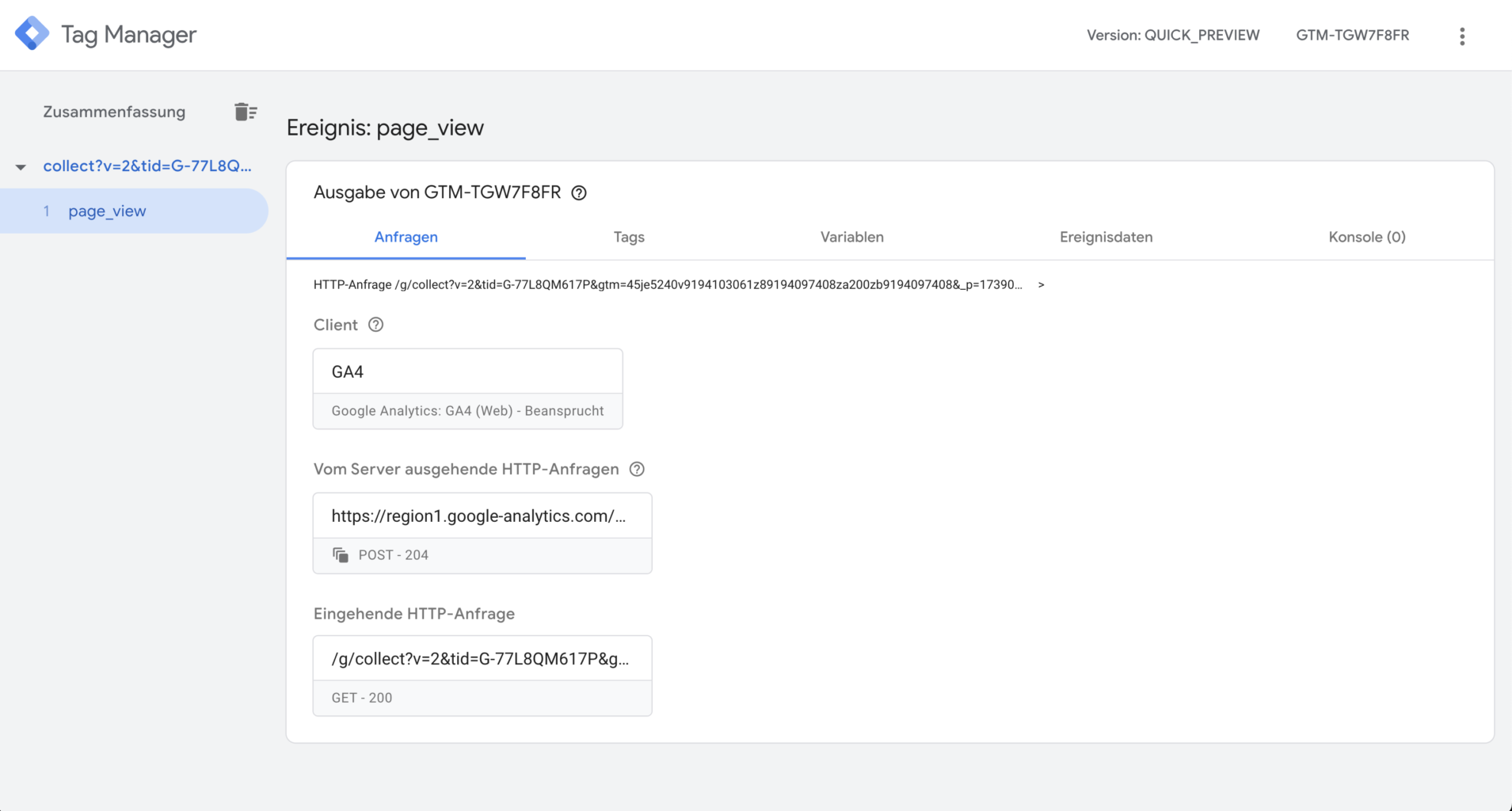
Wichtig: Im Vorschaumodus des Servercontainers werden ausschließlich Debugging-Ereignisse angezeigt.
Daher ist es wichtig die eigene Webseite über den Vorschaumodus des Webcontainers aufzurufen. Dadurch wird den erzeugten Google Analytics 4 Ereignissen automatisch ein Debugging-Parameter angehängt, welcher diese Ereignisse in der Vorschau des Servercontainers erscheinen lässt.
Weitere Anleitungen und Tipps
Um das Serverside-Tracking mit dem Google Tag Manager optimal zu nutzen, empfehlen wir das Laden des Webcontainers sowie des Google-Tags von Ihrem eigenen Tagging-Server.
Sollten Sie Ihren Tagging-Server noch nicht gehostet haben, so erfahren Sie in der folgenden Anleitung, wie Sie Ihren Servercontainer mithilfe von GTM-Hosting in wenigen Klicks einrichten und kostenfrei bis zu 20.000 Anfragen pro Monat verarbeiten können – ideal, um Ihre Konfiguration zu testen und zu betreiben.
Häufige Fragen
Ja, der Google Tag Manager Servercontainer unterstützt die Integration verschiedener Tracking-Tools und Tags. Neben Google Analytics 4 können Sie auch andere Dienste einbinden. Es ist jedoch zu beachten, dass die Konfiguration je nach verwendetem Tool unterschiedlich ausfällt.
Falls Sie noch nicht wissen, wie Sie Ihren Servercontainer betreiben, empfehlen wir unsere detaillierte Schritt-für-Schritt-Anleitung. In dieser Anleitung erfahren Sie, wie Sie mithilfe von GTM-Hosting Ihren Servercontainer in wenigen Klicks einrichten können. Der kostenlose Plan erlaubt dabei die Verarbeitung von bis zu 20.000 Anfragen pro Monat, was ideal ist, um Ihre Einrichtung zu testen und schnell zu starten.